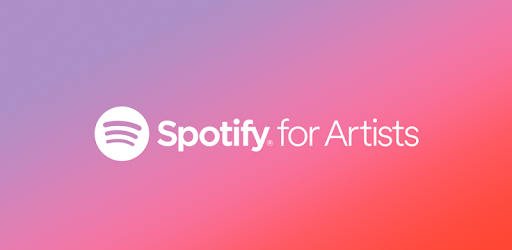Spotify for artists te permite beneficiarte de una serie de herramientas que te permitirán gestionar conectar con tu base de fans y tu presencia en Spotify de varias maneras.
A continuación tienes respuesta a las dudas más frecuentes sobre el perfil Spotify for Artists.
▷ ¿Cómo puedo obtener apoyo durante COVID-19?
Estamos enfocados en apoyar a la comunidad musical durante esta crisis sin precedentes.
> La recaudación de fondos en tu perfil de artista
Con Spotify para Artistas, puedes añadir un enlace para recaudar fondos a tu perfil de artista. Puedes usarlo para ayudar a compensar tus propias pérdidas de ingresos, apoyar a otro artista o promover una organización musical o de caridad.
Para empezar, consulta ¿Cómo añado un enlace para recaudar fondos a mi perfil de artista? que encontrarás más abajo.
> Apoyo a las herramientas de creación de Spotify
Algunas iniciativas más para ayudar a los creadores a seguir creando:
- Soundtrap para la Educación tiene una prueba gratuita extendida.
- Anchor está eliminando su cuota para la función de Apoyo al Oyente hasta el 30 de septiembre.
▷ ¿Cómo puedo gestionar mi perfil de artista en Spotify?
Tu perfil de artista es tu página de inicio en Spotify. Es donde vive toda tu música y contenido. También es donde los fans pueden descubrir más sobre lo que está pasando contigo: escuchar tus últimos lanzamientos, profundizar en una de tus listas de reproducción, averiguar dónde estás de gira, incluso comprar tu última mercancía.
Spotify para Artistas te pone a cargo de la gestión de tu perfil de artista. Una vez que accedas a él, podrás actualizar tu avatar o encabezado, escribir tu biografía, actualizar tu galería de imágenes y hacer una Selección de artistas cuando quieras, todo desde un mismo sitio. Si no tienes acceso a Spotify para Artistas, accede aquí .
▷ ¿Cómo añadir o cambiar una Recaudación de Fondos a mi perfil de artista?
Puedes añadir un enlace para recaudar fondos a tu perfil de artista en Spotify para Artistas.
Nota: Sólo los miembros del equipo de Administración pueden agregar un Fundraising Pick. Una selección para recaudar fondos no sustituye a tu Artist Pick.
- Inicia sesión en Spotify para Artistas en la web.
- Ve a la página de inicio.
- Haz clic en Empezar en el banner de la parte superior.
- Rellena el formulario de soporte de COVID-19 y haz clic en ENVIAR.
Algunas cosas a tener en cuenta
- No puedes cambiar los enlaces de recaudación de fondos una vez añadidos.
- Spotify no se lleva una parte del dinero.
- Los enlaces de recaudación de fondos deben ser a través de socios aprobados. Encuentra la lista más actualizada de socios de Spotify para este cometido aquí.
▷ ¿Cómo consigo un enlace para recaudar fondos?
Actualmente Spotify apoya los enlaces de recaudación de fondos con Cash App, PayPal.Me, GoFundMe, y las organizaciones de beneficencia y las organizaciones que forman parte de la iniciativa de alivio musical COVID-19.
Para crear su propio enlace de recaudación de fondos, visite el sitio del proveedor de pagos:
Para los artistas en Australia: Cuando añadas dinero a tu cuenta PayPal por primera vez, es posible que se te pida que verifiques tu identidad a través del Programa de Identificación de clientes de PayPal. Si no se puede verificar tu identidad, es posible que no puedas acceder a los fondos.
Nota: PayPal no permite la recaudación de fondos en algunos países. Si te encuentras en uno de estos países, no utilices PayPal.me para tu Selección de Recaudación de Fondos para Artistas o serás eliminado, y PayPal será notificado y podrá imponer restricciones y limitaciones a tu cuenta de PayPal:
Arabia Saudita, Argentina, Bahrein, Brasil, Chile, Colombia, Costa Rica, República Dominicana, Ecuador, El Salvador, Guatemala, Honduras, Hong Kong, India, Israel, Jordania, Malasia, México, Nicaragua, Omán, Panamá, Perú, Qatar, Singapur, Emiratos Árabes Unidos, Uruguay.
▷ ¿Todavía puedo obtener la Cash App de contribución al artista?
Miles de fans ya han apoyado a más de 10.000 artistas sólo con la Cash App. Como resultado, han alcanzado su contribución colectiva de 1 millón de dólares.
Puedes seguir recaudando fondos a través de Cash App sin la contribución adicional.
▷ Políticas de recolección de fondos de los artistas
> Visión general
La función Selección de recaudación de fondos para artistas permite a los artistas recaudar fondos de los aficionados de todo el mundo durante esta crisis sin precedentes.
Los artistas pueden recaudar fondos para compensar su incapacidad de actuar en vivo (u otras áreas de generación de ingresos que pueden haber sido afectadas por COVID-19), apoyar a un colaborador o amigo de la industria de la música que lo necesite, o levantar una organización o caridad enfocada en el alivio de COVID-19.
Spotify se compromete a apoyar a la comunidad musical mundial con este esfuerzo, e instan a los artistas a utilizar esta función de forma responsable y a respetar los Términos y Condiciones de Spotify para Artistas . El incumplimiento de cualquiera de los requisitos que se indican a continuación puede dar lugar a que el artista no pueda beneficiarse de la función de selección de fondos para artistas de Spotify.
> Recaudaciones de fondos permitidas
Los artistas pueden utilizar la función de selección de artistas para recaudar fondos para ellos mismos, para otro artista necesitado o para causas que apoyen a los afectados por COVID-19.
- Entre los ejemplos de recaudaciones de fondos permitidas se incluyen:
- Contribuciones directas a un artista,
- Recaudación de fondos en beneficio del personal de las giras o el personal de los lugares de conciertos afectados por COVID-19,
- Recaudación de fondos en beneficio de una de las organizaciones verificadas que Spotify ha identificado y que ofrecen ayuda financiera a los miembros de la comunidad musical afectados por COVID-19.
- Recaudación de fondos para asegurar el equipo médico para los trabajadores de la medicina o para apoyar a las organizaciones que realizan investigaciones sobre la prevención o el tratamiento de COVID-19.
- Recaudación de fondos para apoyar a las personas o empresas locales afectadas económicamente por COVID-19.
- Entre los ejemplos de recaudaciones de fondos prohibidas se incluyen:
- Recaudación de fondos por, o en beneficio de, candidatos políticos, campañas u otras entidades políticas,
- Recaudación de fondos para fondos de defensa legal o presentación de demandas,
- Recaudación de fondos para comprar alcohol, tabaco o drogas recreativas.
> Reglas generales
- Cumplir con todas las leyes y reglamentos aplicables.
- Cumplir con los términos y condiciones de cualquier plataforma de recaudación de fondos de terceros.
- Asegúrate de que tu perfil cumple con los Términos y Condiciones de Spotify para Artistas. No minimices trates de explotar, difunda información errónea o participes en estafas relacionadas con COVID-19.
- No publiques ningún contenido engañoso o equívoco relacionado con su recaudación de fondos de Spotify. Por ejemplo, no te hagas pasar por una persona, marca u organización.
- No sugieras que las contribuciones a recaudaciones de fondos personales sean deducibles de impuestos.
- No promuevas tu evento de recaudación de fondos de forma incompatible con las Normas de Uso de los Términos y Condiciones de Spotify para Artistas.
- No utilice Selección de recaudación de fondos del artista para participar en la venta de bienes o servicios.
Nota: Se permite la venta de merchandising a través de la sección de merchandising de las páginas de Spotify para Artistas.
▷ ¿Cómo puedo gestionar las imágenes de mi perfil de artista?
Puedes gestionar todas las imágenes de tu perfil de artista con Spotify para Artistas, incluyendo:
- El avatar: La imagen de perfil emparejada con tu música en Spotify.
- La imagen del encabezado: La imagen de la portada/banner en la parte superior de tu perfil de artista (sólo se muestra en la aplicación de escritorio y en el reproductor web).
- La galería de imágenes: Imágenes adicionales en la sección «Acerca de» de tu perfil de artista. Puedes subir hasta 125 imágenes aquí.
Antes de hacer que tu imagen de perfil sea perfecta, debes asegurarte de que tus archivos de imagen cumplan con estas pautas:
- Tener el formato de archivo correcto (.jpeg, .png, o .gif).
- Las imágenes de los avatares deben ser de al menos 750px x 750px.
- Las imágenes de encabezamiento deben ser al menos 2660px x 1140px, pero preferiblemente 6000px x 4000px.
- No deben exceder los 20MB.
- Muestra tu cara en el centro.
- No contener ningún material infractor u ofensivo.
- No deben contener escritos, publicidad de marcas o fondos ocupados.
- No promocionar tu próxima gira o lanzamiento de un álbum.
Cumplir con la política de derechos de autor de Spotify.
Una vez que estés listo, inicia sesión en Spotify para Artistas y sigue los siguientes pasos para editar tus imágenes.
> En la web
- Ve a Perfil y haz clic en el icono del lápiz en la parte superior derecha para actualizar las imágenes de tu avatar y del encabezado.
- Para editar o añadir a tu galería de imágenes, ve a ACERCA DE. En Galería de imágenes, haz clic en + para añadir imágenes o en el icono para editar una galería existente.
> En la aplicación para móviles
Nota: no es posible actualizar la imagen de encabezado con la aplicación para móviles.
- Toca el icono Perfil en la parte inferior derecha, luego toca EDITAR IMAGEN para actualizar la imagen del avatar.
- Para editar tu galería de imágenes, desplázate a Acerca de y toca EDITAR. Añade nuevas imágenes con + en Galería de imágenes.
▷ ¿Por qué Spotify ha eliminado la imagen de perfil que subí?
Las imágenes pueden ser eliminadas por part de la plataforma si violan nuestras directrices de imágenes, la política de derechos de autor o los Términos y Condiciones
Spotify para Artistas te da el control sobre cómo te ves ante tus fans y ante millones de oyentes en todo el mundo. A la vez que Spotify se compromete con tu libertad de expresión, también se busca que Spotify esté libre de prejuicios, odio, abusos o conductas ilegales.
Aquí tienes más información sobre lo que Spotify permite y lo que no.
> Protección de la propiedad intelectual
No puedes subir ninguna imagen que viole cualquier derecho de autor, marca registrada o derechos de imagen personal, que son los siguientes:
- Copyright: En la mayoría de los países, las leyes de copyright existen para proteger las obras y creaciones originales (libros, música, arte, etc.). Los derechos de autor generalmente no protegen las ideas o los hechos, pero en algunos casos protegen las palabras o imágenes originales utilizadas para expresar una idea. Para obtener información específica sobre el derecho de autor de cada país, visita el Directorio Mundial de la OMPI.
- Marcas comerciales: Una marca comercial es una palabra, un eslogan, un símbolo o un diseño (como un logotipo o un nombre de marca) que distingue los productos y servicios ofrecidos por una empresa de los de otra. Por lo general, el propósito de las leyes de marcas es asegurar que los consumidores no se confundan sobre quién exactamente está proporcionando el servicio.
- Imágenes personales: Los derechos de personalidad, o derecho de publicidad, protegen a un individuo del uso público o comercial no autorizado de su nombre, imagen, personalidad o semejanza. No se puede publicar una imagen de un individuo sin su consentimiento.
> Contenido ofensivo, violento o inapropiado
- Spotify no tolera contenidos ofensivos o violentos. Hay una gran comunidad de miembros de muchos países, culturas y orígenes, por lo que también es importante recordar que algo que te parezca desagradable puede no violar las directrices.
- Ciertos contenidos sexualmente explícitos como la pornografía no están permitidos en Spotify. Tampoco se permite vincular o dirigir el tráfico a sitios que incluyan este tipo de material.
- El contenido de odio, las imágenes, los símbolos o las referencias de cualquier tipo están estrictamente prohibidos y serán eliminados inmediatamente.
- No está permitido intimidar o acosar a una persona o grupo de personas en ninguna parte de Spotify. Ese tipo de contenido será eliminado.
▷ La imagen del resultado de mi búsqueda no ha cambiado. ¿Cuándo se actualizará?
Después de actualizar tu imagen con Spotify para Artistas, tu imagen de búsqueda normalmente tarda unas 24 horas en actualizarse, pero puede tardar hasta 72 horas.
Si esperas 72 horas y sigues sin ver el cambio, prueba a reiniciar tu aplicación de Spotify. Podría ser un problema de almacenamiento en caché.
▷ ¿Qué pasa si elimino mi imagen de perfil por completo?
Cuando eliminas por completo tu imagen de perfil, tu perfil no tiene una imagen previa, por lo que tus fans no verán una imagen en tu perfil de Spotify en ningún dispositivo o en los resultados de búsqueda hasta que subas una nueva.
Se recomienda que actualices la imagen de perfil en lugar de eliminarla por completo.
Puedes actualizar tu imagen de perfil cuando quieras con Spotify para Artistas. Si nunca has subido una imagen, tu imagen de perfil en Spotify es tu imagen predeterminada de Rovi.
▷ ¿Puedo actualizar la biografía en la pestaña «Acerca de» de mi perfil de artista?
Puedes hacerlo. Con Spotify para Artistas puedes crear una biografía de artista, guardarla en tu perfil y actualizarla cuando quieras. A continuación te explicamos cómo:
En el escritorio
- Inicia sesión en Spotify para Artistas y ve al Perfil.
- Selecciona ACERCA DE.
- Desplázate hacia abajo hasta Bio y haz clic en el icono del lápiz.
- Escribe tu biografía y haz clic en
En la aplicación para móviles
- Toca el icono del perfil en la parte inferior derecha.
- Desplácese hacia abajo a Acerca de y toque
- Escribe tu biografía en el cuadro de texto.
- Toca GUARDAR.
Tienes 1.500 caracteres para decirle a los fans quién eres. Puedes usar @tags para enlazar con otros contenidos de Spotify, como álbumes que te hayan inspirado, artistas con los que hayas colaborado o listas de reproducción en las que aparezcas. También puedes pegar enlaces de Spotify en el campo de texto y añadir un enlace a tu página de Wikipedia para los fans que quieran profundizar más.
Nota: La biografía que añadas mediante Spotify para Artistas sustituye oficialmente a la biografía de Rovi en tu perfil y no podrás volver a ella.
Sólo se te pied que trates a los demás con respeto, no plagies o violes estas directrices:
- No violen los derechos de autor de nadie.
- El discurso de odio y la discriminación de cualquier tipo están estrictamente prohibidos.
- La intimidación, las amenazas de violencia o el acoso a otros no está permitido en Spotify.
▷ ¿Qué pautas debo seguir al escribir mi biografía?
La parte divertida de tu biografía de artista es que puedes escribir lo que quieras. Esos 1500 caracteres son todos tuyos.
Lo que se pide es que no plagies y que trates a los demás con respeto.
Las mismas reglas básicas que se aplican a tu imagen de artista también se aplican a tu biografía. Aquí tienes un rápido recordatorio:
- No violes los derechos de autor de nadie. Eso significa no copiar a menos que tengas permiso.
- El discurso de odio y la discriminación de cualquier tipo están estrictamente prohibidos, y serán eliminados inmediatamente.
- La intimidación, las amenazas de violencia o el acoso a individuos o grupos no están permitidos en ninguna parte de Spotify. Ese tipo de contenido será eliminado.
▷ ¿Cómo funciona la Selección del Artista (Artist Pick)?
Ya sea una canción, un álbum, un podcast, una lista de reproducción o un concierto, tu Elección del Arista es tu oportunidad de exhibirte. Puede ser tu propia música, o simplemente algo que te guste. También puedes añadir un mensaje para decirles a los fans por qué te gusta.
Sólo tienes que iniciar sesión en Spotify para Artistas e ir a Perfil para seleccionar tu Selección.
Aparecerá en tu perfil durante un máximo de 14 días. Si eliges un concierto como tu elección, se mostrará hasta el día después del último concierto. Después de este tiempo, tu selección desaparecerá, pero puedes actualizarla en cualquier momento.
▷ ¿Cómo añado una playlist de un artista?
Puedes incluir cualquier lista de reproducción en tu perfil de artista.
> Crea tu propia lista de reproducción
Utiliza la aplicación Spotify para crearla primero con tu cuenta personal y luego añádela a tu perfil de artista con Spotify para Artistas (pasos a continuación).
Nota: Esto mostrará tu cuenta personal y el enlace a ella. Puedes añadir un nombre de usuario en tu cuenta personal que coincida con el nombre de tu artista.
> Presentar otra lista de reproducción
Muestra una lista de reproducción a la que se ha añadido tu música, o sólo lo que te gusta.
Para añadir una lista de reproducción a tu perfil de artista:
- Ve a Spotify para Artistas, o abre la aplicación móvil.
- Ve a Perfil y baja hasta Listas de reproducción de artistas.
- Selecciona Editar, y luego + Añadir lista de reproducción.
- Busca la lista de reproducción o copia y pega el enlace de Spotify de la lista de reproducción en el campo de búsqueda.
Consejo: para copiar el enlace a una lista de reproducción de Spotify, haz clic con el botón derecho del ratón (o toca los tres puntos en el móvil), elige Compartir y luego Copiar enlace.
- Pulsa Guardar.
Para eliminar una lista de reproducción de tu perfil de artista:
- Ve a Spotify para Artistas o abre la aplicación para móviles.
- Ve a Perfil y a la lista de reproducción en Listas de reproducción de artistas.
- Haz clic en la X que aparece junto a ella.
▷ Mi música está mezclada con otro artista
Si tu música está en un perfil de artista diferente, o si la música de otro artista está en tu perfil, hay algunas maneras de arreglarlo.
Contacta con tu distribuidor
Si entregas música a través de uno de los distribuidores preferidos de Spotify, puedes contactarlos para arreglar tu música:
Estas empresas de distribucion digital de música utilizan las mejores prácticas para reducir los problemas de metadatos. También se permite entregar música con una identificación de artista específica que ayuda a evitar que su música se mezcle en el futuro.
> Reporta el problema en Spotify para Artistas
En caso de tener acceso a Spotify para Artistas, y lo arreglarán por ti.
> ¿No tienes acceso a Spotify para Artistas?
Ponte en contacto con el equipo soporte de Spotify para Artistas y hazles saber que hay música en el perfil de artista equivocado. Una vez que tu música esté en el lugar correcto, podrán ayudarte a acceder a Spotify para Artistas.
Consejo: en Spotify para Artistas, puedes detectar errores antes de que sean visibles para los oyentes. Echa un vistazo a tus próximos lanzamientos en la sección Música. Si notas un lanzamiento incorrecto, o no ves un lanzamiento que estás esperando, ponte en contacto con nosotros.
▷ ¿Cómo añado el merchandising a mi perfil de artista?
Puede listar con Merchbar para mostrar tu merchandising en tu perfil de artista. Es completamente gratis para los artistas, sellos, compañías y distribuidores de merchandising.
Es posible que tu equipo o compañía ya tenga una asociación con Merchbar. Si es así, todo lo que tienes que hacer es pedirles que pongan tu merchandising a disposición.
Si deseas establecer una nueva asociación con Merchbar, puedes enviar este formulario .
Si tu o tu socio comercial ya figuran en la lista de Merchbar, se mostrarán hasta 3 productos automáticamente en tu perfil de artista. Si tiene más de 3, tu perfil de artista mostrará los 3 mejores productos para maximizar el compromiso y las ventas, basándose en los datos relacionados con las interacciones de los fans, las compras, la disponibilidad de los productos y otros factores.
▷ ¿Cómo se generan las canciones populares en mi perfil de artista?
Las canciones que aparecen en Popular en tu perfil de artista de Spotify se actualizan automáticamente cada 24 horas y se clasifican en función de su número de transmisiones históricas y su número de transmisiones recientes.
Tus canciones populares no se pueden actualizar manualmente.
▷ ¿Cómo puedo cambiar mi nombre de artista en Spotify?
Nota: Si tu música está mezclada con otro artista, echa un vistazo al apartado anterior en este mismo artículo sobre el tema.
Para actualizar el nombre de tu artista, tu sello discográfico o distribuidor debe enviarnos una actualización de los metadatos. Lo mejor es contactar con ellos para pedirles que lo hagan.
Spotify no puede hacer estos cambios manualmente ya que muestran la música según los metadatos que se les entregan.
Una vez que reciben la información actualizada de su sello discográfico o distribuidor, los cambios se reflejarán en en la plataforma tan pronto como sea posible.
▷ ¿Cómo funciona «A los fans también les gusta»?
La pestaña «Fans Also Like» de tu perfil de artista está determinada por algoritmos que utilizan una combinación de los hábitos de escucha de tus fans, lo que se ha escrito sobre ti en Spotify, y las discusiones y tendencias musicales que ocurren en Internet.
> ¿Quieres cambiar lo que hay en A los Fans también les gusta?
No es posible editar o añadir manualmente a Fans Also Like. Pero cuantos más datos tengamos, mejor será Fans Also Like. Para ayudar a generar más datos:
- Mantente activo en las redes sociales y anima a tus fans a sintonizar tu música en Spotify.
- Crea y comparte listas de reproducción de artistas con títulos descriptivos ( ej., «[nombre del artista] los mejores de [género]») para que se pueda tener una mejor idea de los artistas adecuados para ti. Empieza por añadir tu música, las canciones que escuchas y los artistas con los que te pareces. Y asegúrate de animar a tus fans a que sigan y transmitan tu lista de reproducción!
- Agrega una biografía descriptiva a tu perfil de artista de Spotify y la información se utilizará para formarte una idea de con qué artistas te puedes emparejar. Empieza tu biografía diciéndonos de dónde eres y qué tipo de música haces.
Te recomendamos que les eches un vistazo a estos artículos sobre promoción en Spotify:
- Playlists Interesantes para la Promoción en Spotify
- 5 Pasos para Aumentar los Oyentes de tus Playlists de Spotify
▷ ¿Por qué no puedo iniciar una estación de radio de artistas desde mi perfil?
Tu estación de radio de artistas se basa en tus artistas relacionados. Si no tienes ningún artista listado en Fans Also Like en tu perfil, entonces las estaciones de radio no estarán disponibles hasta que más personas escuchen tu música.
▷ ¿Puedo verificar mi cuenta personal de Spotify?
No, pero puedes usar tu cuenta personal para acceder e iniciar sesión en Spotify para Artistas.
Nota: Esto no le da a tu cuenta personal una marca de verificación.
▷ ¿Cómo puedo conseguir una página de compositor?
Una página de compositores es un nuevo lugar en Spotify para que los compositores muestren su trabajo a potenciales colaboradores y fans. Incluye todas las obras que tu editor comparte con Spotify, así como una lista de tus colaboradores más frecuentes. Puedes compartir una página de autor de canciones con cualquiera que quiera ver tu música, tenga o no Spotify.
Las páginas de compositores de canciones están actualmente en fase beta. Los editores y los compositores de canciones gestionan cada página en colaboración con Spotify. Para expresar tu interés en obtener una página, rellena este formulario.
▷ Soy un editor. ¿Cómo envío datos a Spotify?
Primero tienes que crear una cuenta de análisis de publicación de Spotify. Puedes obtener una enviándo datos sobre las obras que representas en formato CWR. Para más información, visita publishers.spotify.com.
 Agencia
Agencia Publicar
Publicar Publicidad
Publicidad Contacto
Contacto